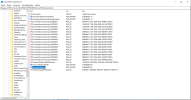Herkese merhaba. Bu yazımda genellikle AMD ekran kartlarında baş gösteren sıklıkla RX 5XX, RX 5XXX serisinde karşılaşılan
Bu rehberde diğer rehberlerden farklı olarak
Aşağıdaki çözüm yollarını denediğinizi ve bir sonuca varamadığınızı düşünerekten yazıma devam edeceğim eğer denemediyseniz bu çözüm yolları deneyin.
A. Ekran kartı sürücüsünü AMD Cleanup Utility veya DDU aracı ile kaldırıp en güncel sürücüyü WHQL olanı seçip yükleyin.
WHQL nedir bilmiyorsanız;
Aşağıdan @Recep Baltaş hocamızın yazısını inceleyebilirsiniz.
 www.technopat.net
www.technopat.net
B. Windows güncelleştirmek.
C. Anakart üreticinizden tüm sürücülerini güncellemek.
Aşağıda çoğu anakart üreticisinin sürücülerine nasıl erişeceğiniz kısaca gösterilmiştir.
Tümünde genel olarak sürücü için Anakart/Motherboard seçimi ardından AMD veya Intel sistem seçimi ardından soket seçimi ve son olarak anakartın modeline göre ayrı ayrı olarak tüm sürücüler listelenmiştir.
ASUS için; İndirme Merkezi | Resmi Desteği | ASUS Türkiye
Gigabyte için; Motherboard | Service / Support - GIGABYTE Global
ASRock için; ASRock > Support
MSI için; Destek Merkezi
BIOSTAR için; IPC Manufacturing, Industrial PC Motherboard Manufacturers - BIOSTAR
Rehberimize başlamadan ekran kartınızı üzerinde herhangi bir yazılımsal müdahale olmadığını yani frekans ve voltaj ayarları ile oynamadığınızı çeşitli işlemler undervolt veya overclock işlemi yapmadığınızı sadece güncel sürücü yüklediğinizi referans alarak anlatıyorum. Bu işlemler var ise tümünü geri çekip varsayılan ayarlar ile bu rehberde anlatılacak işlem adımlarını yapın.
Tüm bunların olmasına özen gösterdiğimize göre şimdi asıl rehberimizde anlatacağımız kısma geçelim o zaman hadi başlayalım!
1.) Sistemimizde bir oyun veya zorlayıcı bir uygulamaya girdiğimizde sistemimiz aniden yeniden başlamaya WattMan hatası veya

AMD hata raporu olarak

Bilgisayar bir işlem yaparken aniden yeniden başladıktan sonra ise
Çözüm için; BIOS'a arayüz ekranına girmemiz gerekli.
Bilgisayar açma tuşuna basıp start verilirken klavyede F2 tuşunu art arda basın. BIOS yapılandırma ekranını gördüğünüzde F2 tuşunu basmayı bırakabilirsiniz.
Not: ASUS, Gigabyte, ASRock, MSI gibi anakart üreticilerinde bu tuş genellikle varsayılan F2 veya Del tuşlarına atanmış olarak gelir. Hangi tuş ile gireceğinizi bilmiyorsanız anakart modelinize göre Google aracılığıyla ufak bir araştırma yapabilirsiniz.
BIOS anlatımı MSI B450M Pro VDH Max'a göre yapılmıştır. Genel itibarıyla tüm AMD anakart modelleri aynı olmakla birlikte bazı isimlendirmeler farklı olabilir.
BIOS ekranında iken aşağıdaki gibi bir ekran ile karşılacaksanız



Önemli Not: Bu ayarı Gen 3 getirdiğimiz takdirde ekran kartı bant genişliğini azaltmış oluyoruz yani
Not: BIOS'ta ayar isimleri farklı da olabilir. Örneğin; yukarıdaki örnekte MSI Pro anakartta
Bu ayarı değiştirdikten sonra BIOS ekranında
Bilgisayar açıldıktan sonra

Ve bu kadar. Sorunun çözüme kavuşup kavuşmadığını en hızlı şekilde de 3D Mark Timespy testi ile deneyebilirsiniz. Testi iki kere üst üste çalıştırıp test esnasında
Not: Sorun hala devam ediyorsa güç kaynağı, RAM veya belki farklı donanımlarınızı gözden geçirmeniz gerekir.
2.) Siyah ekran sorunu sıklıkla AMD/NVIDIA grafik ünitesi ve Windows 8.1/10/11 işletim sistemlerinde ortaya çıkıyor. Aşağıdaki maddelerden birine sahipseniz bu anlatılanları uygulayabilirsiniz.
İşte MPO'nun (Microsoft tarafından birkaç yıl önce eklenen bir özellik) neden olduğu belirtilerin bir listesi:

İçerisine girip onaltılık değeri seçip 5 yazıyoruz.

Eğer;
Rehberde anlatılanları beğendiyseniz veya işinize yaradıysa "Beğendim" ifadesi bırakmayı unutmayın.
Sisteminizde bir sürücü zaman aşımı meydana geldiğini tespit ettik ve oyun veya uygulamalarda durduk yere Yeniden Başlatma/Wattman hatasını çözümünü anlatacağım. Yararlı olduysa beğendim ifadesi koymayı unutmayın.Bu rehberde diğer rehberlerden farklı olarak
Donanım Hızlandırma FreeSync Radeon Chill ve Radeon Görüntü Keskinleştirme kapatın gibi ifadeler görmeyeceksiniz.Aşağıdaki çözüm yollarını denediğinizi ve bir sonuca varamadığınızı düşünerekten yazıma devam edeceğim eğer denemediyseniz bu çözüm yolları deneyin.
A. Ekran kartı sürücüsünü AMD Cleanup Utility veya DDU aracı ile kaldırıp en güncel sürücüyü WHQL olanı seçip yükleyin.
WHQL nedir bilmiyorsanız;
Aşağıdan @Recep Baltaş hocamızın yazısını inceleyebilirsiniz.
Çözüldü: WHQL sürücü nedir?
Merhaba arkadaşlar. 5 Haziran tarihinde ben bir sürücü indirmiştim ve o zaman Windows 8.1 kullanıyordum. Sürücüyü yükledikten sonra PC çökmeye başlamıştı. Sonra Windows 10 falan. Şimdi tekrar Windows 8.1 kurdum ve NVIDIA'nın sitesinden WHQL sürücü indirdim. WHQL nedir? Bir önceki hata ile...
B. Windows güncelleştirmek.
C. Anakart üreticinizden tüm sürücülerini güncellemek.
Aşağıda çoğu anakart üreticisinin sürücülerine nasıl erişeceğiniz kısaca gösterilmiştir.
Tümünde genel olarak sürücü için Anakart/Motherboard seçimi ardından AMD veya Intel sistem seçimi ardından soket seçimi ve son olarak anakartın modeline göre ayrı ayrı olarak tüm sürücüler listelenmiştir.
ASUS için; İndirme Merkezi | Resmi Desteği | ASUS Türkiye
Gigabyte için; Motherboard | Service / Support - GIGABYTE Global
ASRock için; ASRock > Support
MSI için; Destek Merkezi
BIOSTAR için; IPC Manufacturing, Industrial PC Motherboard Manufacturers - BIOSTAR
Rehberimize başlamadan ekran kartınızı üzerinde herhangi bir yazılımsal müdahale olmadığını yani frekans ve voltaj ayarları ile oynamadığınızı çeşitli işlemler undervolt veya overclock işlemi yapmadığınızı sadece güncel sürücü yüklediğinizi referans alarak anlatıyorum. Bu işlemler var ise tümünü geri çekip varsayılan ayarlar ile bu rehberde anlatılacak işlem adımlarını yapın.
Tüm bunların olmasına özen gösterdiğimize göre şimdi asıl rehberimizde anlatacağımız kısma geçelim o zaman hadi başlayalım!
1.) Sistemimizde bir oyun veya zorlayıcı bir uygulamaya girdiğimizde sistemimiz aniden yeniden başlamaya WattMan hatası veya
AMD hata raporu aracını görürüz.AMD hata raporu olarak
AMD yazılımı sisteminizde bir sürücü zaman aşımı meydana geldiğini tespit etti yazısı ile karşılaşırız.Bilgisayar bir işlem yaparken aniden yeniden başladıktan sonra ise
Default Radeon Wattman settings have been restored due to an unexpected system failure hatası yazısı ile karşılaşırız.Çözüm için; BIOS'a arayüz ekranına girmemiz gerekli.
Bilgisayar açma tuşuna basıp start verilirken klavyede F2 tuşunu art arda basın. BIOS yapılandırma ekranını gördüğünüzde F2 tuşunu basmayı bırakabilirsiniz.
Not: ASUS, Gigabyte, ASRock, MSI gibi anakart üreticilerinde bu tuş genellikle varsayılan F2 veya Del tuşlarına atanmış olarak gelir. Hangi tuş ile gireceğinizi bilmiyorsanız anakart modelinize göre Google aracılığıyla ufak bir araştırma yapabilirsiniz.
BIOS anlatımı MSI B450M Pro VDH Max'a göre yapılmıştır. Genel itibarıyla tüm AMD anakart modelleri aynı olmakla birlikte bazı isimlendirmeler farklı olabilir.
BIOS ekranında iken aşağıdaki gibi bir ekran ile karşılacaksanız
EZ mode yerine Advanced Mode geçmek için F7 tuşuna basın.Advanced Mode'da iken sırasıyla Settings/ Advanced/ PCI Subsytem Settings/ PCI_E1 Gen Switch/ Auto olan kısmı Gen3'e getirin.Önemli Not: Bu ayarı Gen 3 getirdiğimiz takdirde ekran kartı bant genişliğini azaltmış oluyoruz yani
PCI 3.0 hızında ekran kartımızı çalıştırmış oluyorsunuz. Örneğin; RX 5700 XT için PCI 4.0 ile PCI 3.0 arasında fark 1-2 FPS düzeyinde fark etmeniz neredeyse olanaksızdır.Not: BIOS'ta ayar isimleri farklı da olabilir. Örneğin; yukarıdaki örnekte MSI Pro anakartta
Settings/ Advanced/ PCI Subsytem Settings/ Chipset Gen Switch/ ayar değiştirilirken bazı ASUS anakartlarda ise PCIEX16_1 MODE-> Gen3 şeklindedir.Bu ayarı değiştirdikten sonra BIOS ekranında
F10+ Enter ile ayarları kaydedip yeniden bilgisayarımızı başlatıyoruz.Bilgisayar açıldıktan sonra
Güç seçenekleri/AMD Ryzen (Balanced veya High) Performans/PCI Express/Bağlantı Durumu Güç Yönetimi/Ayar/Kapalı
konuma getirip " Tamam " ile ayarı kaydediyoruz.Ve bu kadar. Sorunun çözüme kavuşup kavuşmadığını en hızlı şekilde de 3D Mark Timespy testi ile deneyebilirsiniz. Testi iki kere üst üste çalıştırıp test esnasında
yeniden başlatma veya Sisteminizde bir sürücü zaman aşımı meydana geldiğini tespit ettik gibi bir hata mesajı ile karşılıp karşılaşmayacağınız gözlemleyebilirsiniz.Not: Sorun hala devam ediyorsa güç kaynağı, RAM veya belki farklı donanımlarınızı gözden geçirmeniz gerekir.
2.) Siyah ekran sorunu sıklıkla AMD/NVIDIA grafik ünitesi ve Windows 8.1/10/11 işletim sistemlerinde ortaya çıkıyor. Aşağıdaki maddelerden birine sahipseniz bu anlatılanları uygulayabilirsiniz.
İşte MPO'nun (Microsoft tarafından birkaç yıl önce eklenen bir özellik) neden olduğu belirtilerin bir listesi:
- Oyunlardan çıkarken siyah ekran sorunu (çoklu görev).
- Donanım hızlandırmalı tarayıcılar kullanılırken sürücü çöküyor/ sistem kilitleniyor.
- Akış yapmaya çalışırken sürücü çöküyor/ sistem kilitleniyor.
- Tam ekran herhangi bir şey büyük takılmalara neden olur çökmelere ve kilitlenmelere yol açabilir.
- Oyunlarda Flickering sorunu.
Windows+R komutunu verin ve çalıştır başlatın. Çalıştır arama kısmına regedit ya da kayıt defteri düzenleyicisi yazın ve Tamam'ı seçin.HKEY_LOCAL_MACHINE\SOFTWARE\Microsoft\Windows\Dwm\OverlayTestModeİçerisine girip onaltılık değeri seçip 5 yazıyoruz.
Eğer;
HKEY_LOCAL_MACHINE\SOFTWARE\Microsoft\Windows\Dwm\OverlayTestMode\ bu konumda OverlayTestMode yoksa el ile kendimiz sağ tıklayıp yeni/ DWORD (32 Bit) oluştur diyoruz. Sonra oluşturduğumuz dosyanın adını Overlay TestMode yapıyoruz. Oluşturduğumuz dosyayı çift tıklayarak açıp, değer verisini 5 yapıp tamam deyip kapatıyoruz. Bilgisayarımızı bir kere yeniden başlatıyoruz.Rehberde anlatılanları beğendiyseniz veya işinize yaradıysa "Beğendim" ifadesi bırakmayı unutmayın.
Dosya Ekleri
Son düzenleme: